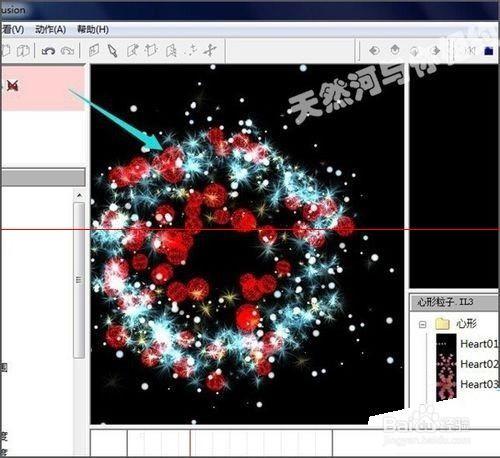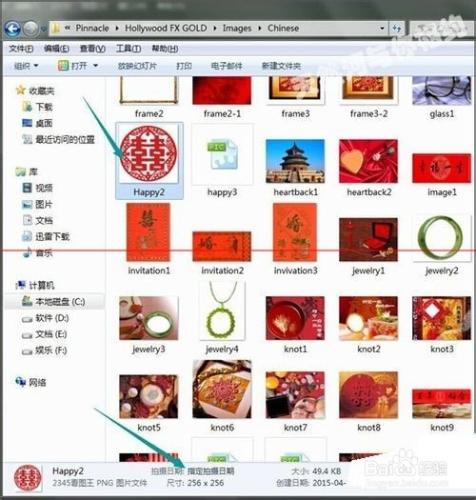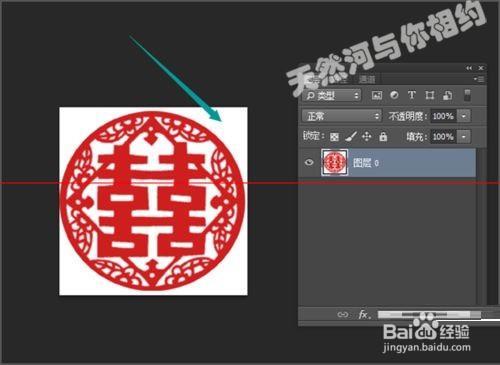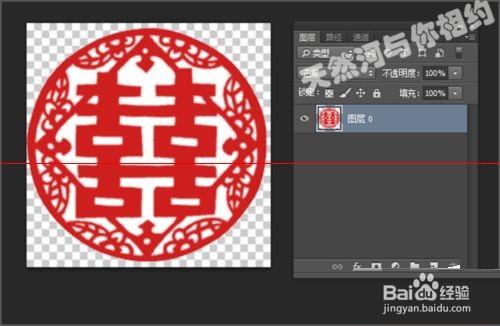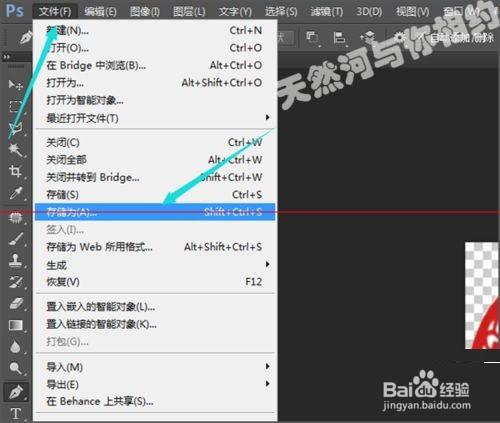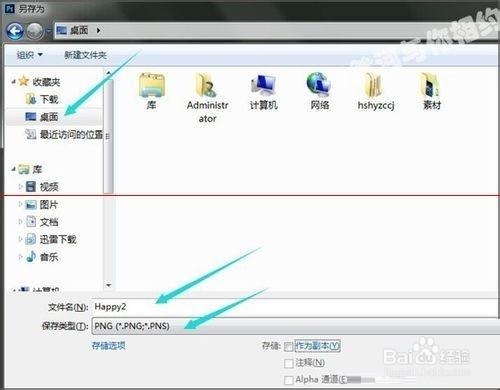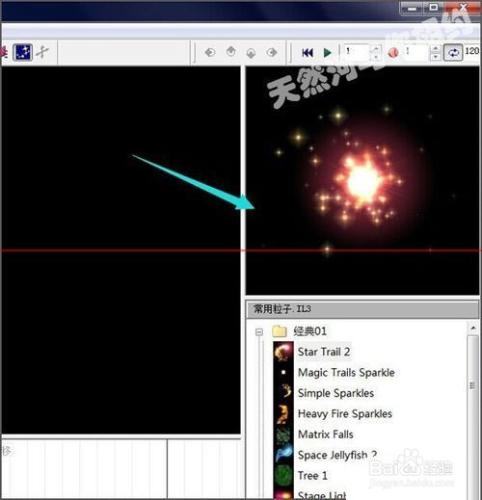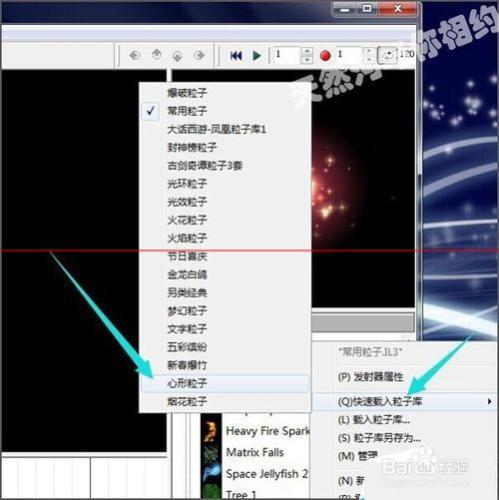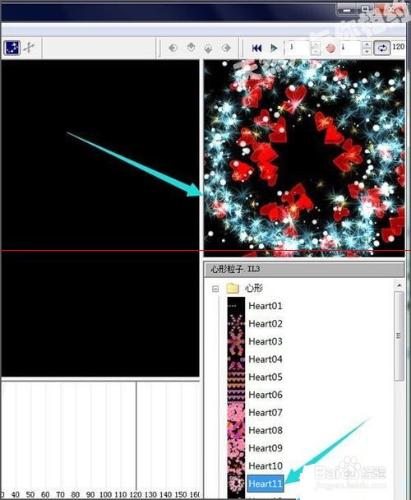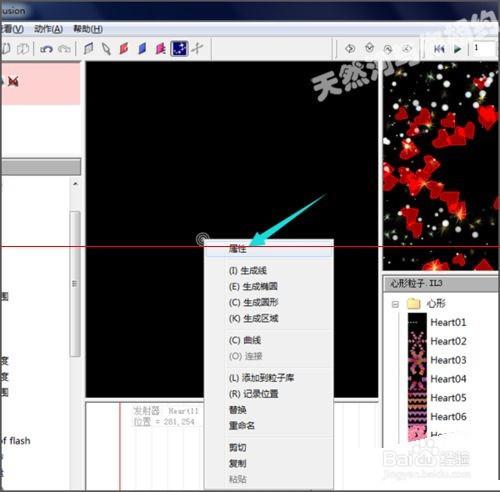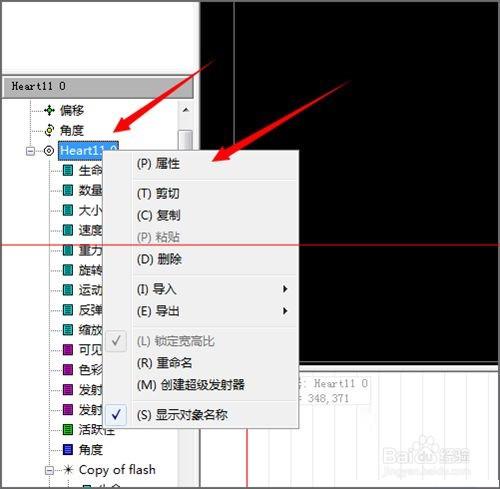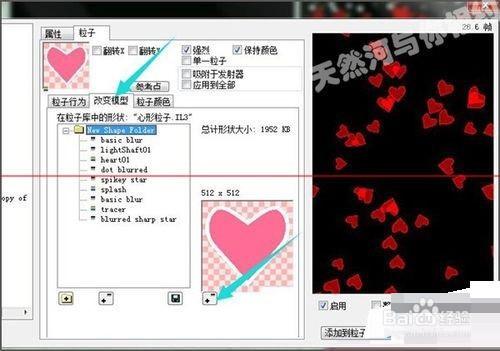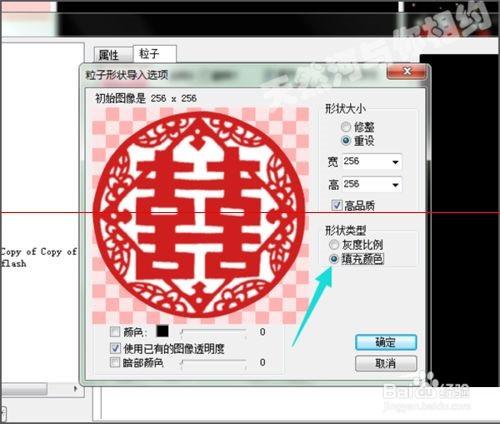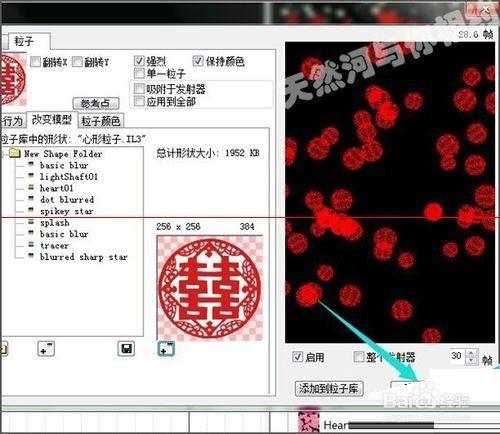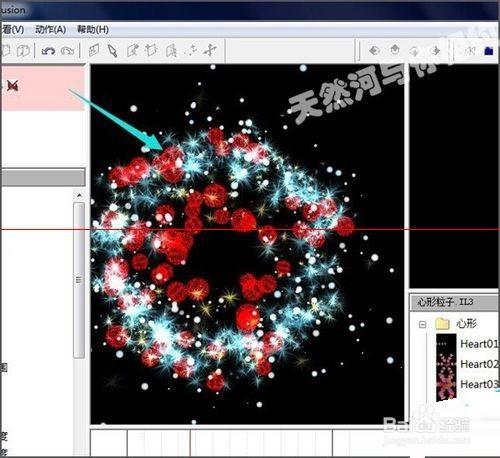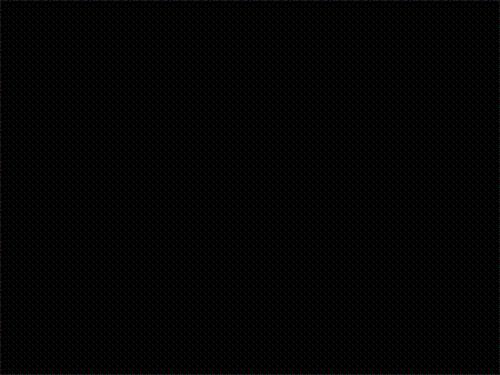幻影粒子怎麼使用G濾鏡中的圖片?在G濾鏡的圖片庫中有許多是512或者是256的一些圖片,這樣大小的圖片如果是放在幻影粒子裡面當作模型來使用的話,也可以製作出非常好的效果。下面分享製作過程,需要的朋友可以參考下
方法/步驟
在G濾鏡的圖片庫中有許多是512或者是256的一些圖片,這樣大小的圖片如果是放在幻影粒子裡面當作模型來使用的話,也可以製作出非常好的效果。如果用它的圖片庫中的素材製作出一些自己想要的效果,下面就來說一下具體要怎麼樣進行操作。
1、我們打開G濾鏡的目錄文件,是可以看到一些png格式的圖片。如果你隨意的點擊一個可以看到它的圖片大小是不一樣的。不過一般也都不是很大的圖片。在 這個圖片文件中一些512或者是256的一些圖片用在幻影粒子裡面是很不錯的。如果把它作為模型導入,可以做出不錯的效果。
2、我們在圖片的目錄中可以看到它的格式是png格式的,但是其實它有的並不是透明的png格式。如果我想想要用裡面有的圖片,需要把它進行稍微的摳圖。
3、我們可以把中間的白色背景也摳掉,也可以不用摳。有的時候為了讓製作的效果會好一點,你也可以用兩個圖片都導入到幻影裡面進行一個比較,哪一種做出來的效果更好一些就用哪一個。
4、把圖片處理好之後,點擊編輯菜單存儲,把圖片存儲為png格式。這裡就它存儲在桌面或者其它的文件夾。
5、這時候打開幻影粒子的軟件,一般打開粒子軟件默認的是常用粒子庫。我們根據要製作的效果來選擇使用粒子庫。這裡是想用它的圖片素材製作一個擴散開的效果,這裡就選擇一個心形的粒子庫。
6、我們在粒子庫的右邊空白處點擊右鍵選擇快速載入粒子庫,在它的下拉列表中選擇一個心形粒子。
7、載入心形粒子庫,可能看到它非常炫的效果,可以查看一下哪一個才是你想要的效果。這裡就選擇心形粒子庫中的heart11的粒子效果來進行一下製作。
8、然後在粒子上點擊右鍵打開它的屬性對話框。當然也可以在它左邊的粒子上點擊一下,再用右鍵點擊。這時候也可以在它彈出的列表中找到它的屬性對話框。
9、在打開的發射器屬性對話框我們選擇中選擇粒子並點擊打開。
10、在打開的粒子面板中選擇改變模型。這時候可以看到所打開的粒子的一些參數。在心形粒子的下方,可以看到有一個+號的小標誌。它是表示只用在這個粒子上而不添加在粒子庫中。只有使用的時候才進行添加,而它並不會保存到這個庫中。
11、當然在粒子模型的下面,我們還可以看到也有一個+號的標誌,你用鼠標在它上面滑動一下並不點擊,你就可以看到它的一些提示字:添加新的形狀到粒子庫。添加到粒子庫中的話,它的這個粒子模型就保存到了粒子庫中,每次想要使用的時候就不用重新的進行添加。
12、根據自己的選擇進行一個添加之後,它就會彈出一個你要添加模型的位置,這時候你就可以把你剛才製作好的喜字的png格式的圖片添加到裡面。
13、當你打開這個圖片的時候,可以看到這個圖片的顏色和原來的有點不一樣,顏色也變了,這時候你點擊形狀類型中的填寫充顏色。就可以恢復到原來的顏色了。添加完成這後點擊確定。
14、這時候我們點擊上面的播放按鈕來進行一下播放並看一下它的效果怎樣,可以看到我們用這個圖片素材製作的效果還是不錯的。如果不滿意的話,還可以自己調節一下它的一些參數。
注意事項:當您在粒子庫中進行添加的時候,一定要記得在類型中把它的圖片改為填充顏色,否則它所添加的圖片就會失去原來的顏色。